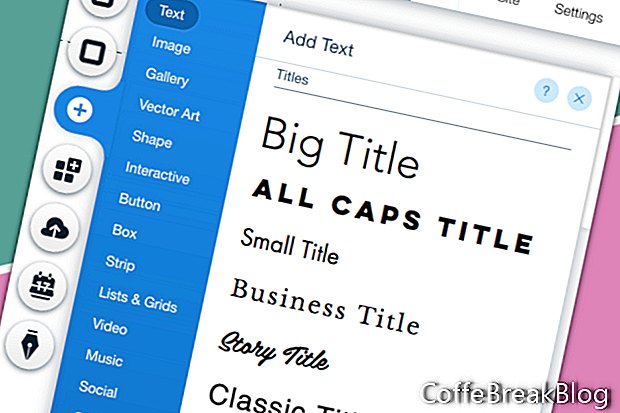A Wix Editor egyik legnagyobb tulajdonsága az, hogy egyszerűen csak áthúzza a tervezési elemeket a weboldalára. Számos elem választható. Vessen egy pillantást a Szöveg elemre.
Szöveges mező hozzáadásához egyszerűen kattintson a Plusz ikonra a Szerkesztő bal oldali menüjében. Megnyitja az oldalához hozzáadható elemek listáját. A lista tetején válassza a lehetőséget
Szöveg a Szöveg hozzáadása menü megnyitásához.
Szöveg hozzáadásaA Szöveg hozzáadása menüben választhat a témájú szöveg használatához, amely számos lehetőséggel rendelkezik, beleértve a webhely címét, az oldal címét, a nagy címsort, a kis címsort és a bekezdéseket. A témájú szöveg alatt a Címek szakasz található, amely számos betűstílust tartalmaz. Ez alatt a bekezdések szakasz található, amelyben több előre beállított betűkészlet választható, a Helvetica Light és a Georgia között.
Kattintson a választott szövegmezőre, és egy új szövegdoboz jelenik meg az oldalon. Húzza a dobozt a megfelelő helyre, és kezdje el testreszabni a szöveget az alapértelmezett szöveg szövegre változtatásával.
- Válassza ki a szöveget.
- kettyenés Szöveg szerkesztése a szövegmező feletti felbukkanó menüből.
Láthatja, hogy az alapértelmezett szöveg kiemelve jelenik meg, és megnyílik a Szövegbeállítások ablak.
- Írja be vagy illessze be a szöveget.
- A téma, a betűkészlet, a betűméret, a betűstílus, az igazítás, az effektusok és a távolság testreszabása.
Módosítsa a betűtípustVálaszthat a Wix betűtípusok közül a listából, vagy feltöltheti saját betűkészletét. Csak kattintson a jobb oldalon lévő nyílra a betűkészletek menü megnyitásához. Használja a menü alján található linket saját betűtípusának feltöltéséhez.
A betűméret és a stílus módosításaHasználja a csúszkát, vagy írja be a betűméretet a betűméret megváltoztatásához. Használja a csúszka alatti ikonokat a stílus és az igazítás hozzáadásához.
Adjon hozzá egy linketHozzáadhat egy linket egy külső weboldalhoz, a webhely egy másik oldalához, e-mailhez, dokumentumhoz vagy ugyanazon oldal más területéhez (horgonyzó link). Kattintson a Hivatkozás ikonra, hogy a kijelölt szöveget hivatkozássá változtassa.
Add EffectEzután megjelenik az Effektusok szakasz, több ikonnal az árnyékok, az elmosódás, a körvonalak, a fények és még sok más hozzáadásához.
távtartóAlatta van a Távolság csúszka, amellyel szabályozhatja a sortávolságot.
Mentés a Témára váltáshozMiután módosította a Szövegbeállítások ablakot, látni fogja a
Téma mentése link jelenik meg a Témák részben, és egy csillag a jelenlegi téma mellett. Kattintson erre
Téma mentése linkre kattintva frissítheti az alapértelmezett témabeállításokat.
Visszalépve a kiválasztott szövegre a weboldalon, egy másik ikon jelenik meg a felbukkanó menüben. A Szöveg szerkesztése ikon mellett található az Animál ikon. Kattintson erre, ha több animációt szeretne hozzáadni a kiválasztott szöveghez.
A Wix.com, Inc. engedélyével használt képernyőképeket
Video Utasításokat: How To Add A Bot To Your Discord Server - Discord Tutorial (Április 2024).